
Menú
Convertidor de audiolibros
Convierte audiolibros comprados en iTunes a MP3 para reproducirlos donde quieras
Ondesoft Audible Converter para Mac
está diseñado para
eliminar DRM de audiolibros de iTunes y convertirlos a formatos populares como MP3, AAC, AC3, AIFF, AU, FLAC, M4A, M4R y MKA,
y luego, los usuarios pueden reproducir sus audiolibros comprados en varios dispositivos. También puede elegir guardar etiquetas de identificación e información de metadatos en los archivos MP3 y M4A de salida o mantener la información del capítulo en los archivos M4A convertidos.
Para
convertir audiolibros M4B/M4P de iTunes a MP3
en Mac, debe descargar
Ondesoft Audible Converter
, instalarlo en su Mac y ejecutarlo primero. A continuación, le mostraremos paso a paso cómo operar.
Paso 1: Seleccione los audiolibros
Inicie Ondesoft Audible Converter para Mac y iTunes se iniciará automáticamente. Si iTunes ya está en ejecución, Ondesoft Audible Converter para Mac le solicitará que salga y vuelva a iniciar iTunes. Luego, seleccione los audiolibros que desea convertir en la lista. Puede elegir más de un libro o simplemente seleccionar todos a la vez.
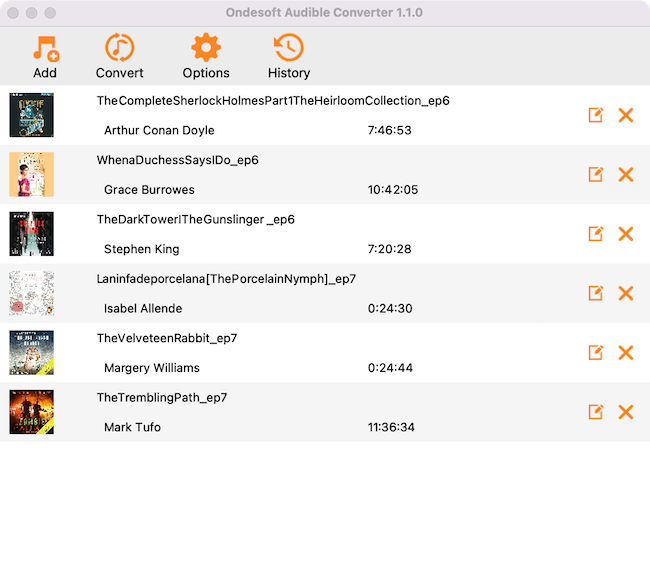
También puedes encontrar fácilmente cualquier música que quieras utilizando la función de búsqueda en la esquina superior derecha.
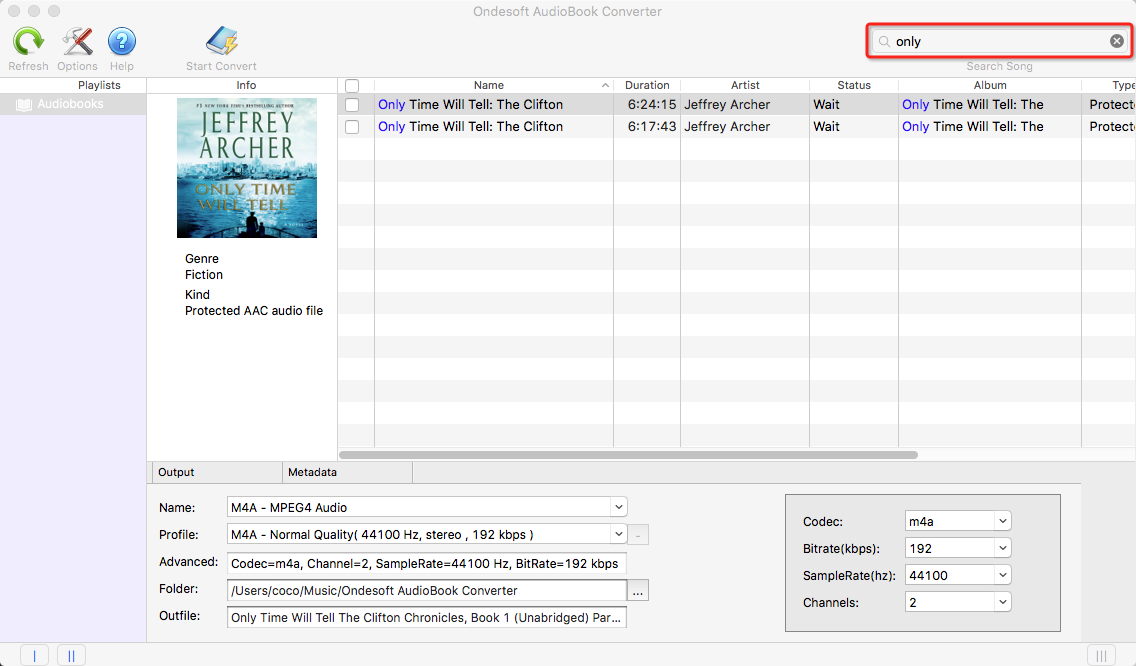
Paso 2: Determinar los formatos de salida
Terminando el paso de selección de audiolibros, ahora puedes elegir los formatos de salida. Hay nueve tipos de formatos para que elijas: MP3, M4A, AC3, AAC, AIFF, AU, FLAC, M4R, MKA . Una vez que hayas determinado el formato de salida, puedes elegir entre los 4 perfiles predeterminados: Baja, Normal, Buena y Alta calidad. Por supuesto, también puedes configurar los parámetros según tus preferencias.
Si quieres personalizar y guardar un perfil que uses con frecuencia, haz clic en – Avanzar para configurar los parámetros y luego guárdalo con un nombre único. También puedes eliminarlo.
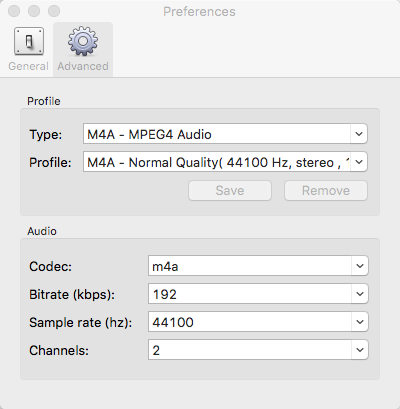
Paso 3: Seleccionar la carpeta de salida (opcional)
Mantenga los archivos convertidos en la carpeta predeterminada o puede hacer clic en el cuadro de opciones
Paso 4: Personalizar el nombre del archivo de salida (opcional)
Haga clic
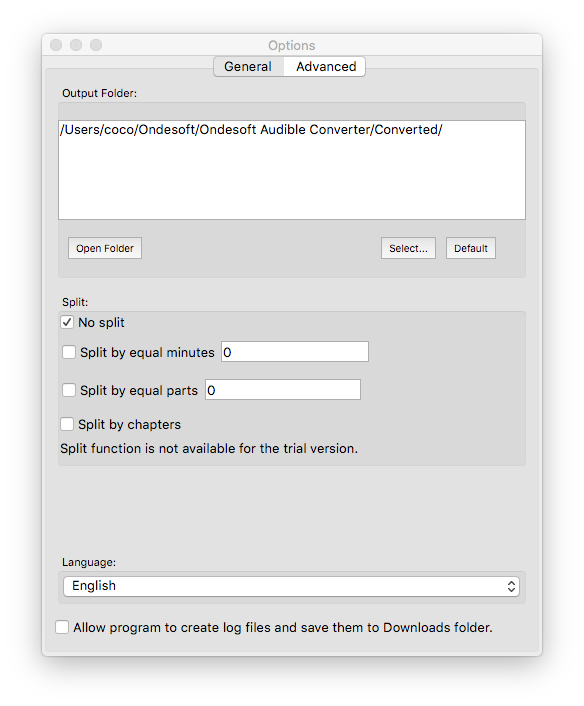
Paso 5: Iniciar la conversión
Una vez que todo esté listo, haz clic en “Convertir” y los audiolibros que hayas elegido estarán esperando a ser convertidos en la lista de archivos. Cuando la conversión haya terminado, podrás reproducir los audiolibros convertidos en cualquier lugar que desees.
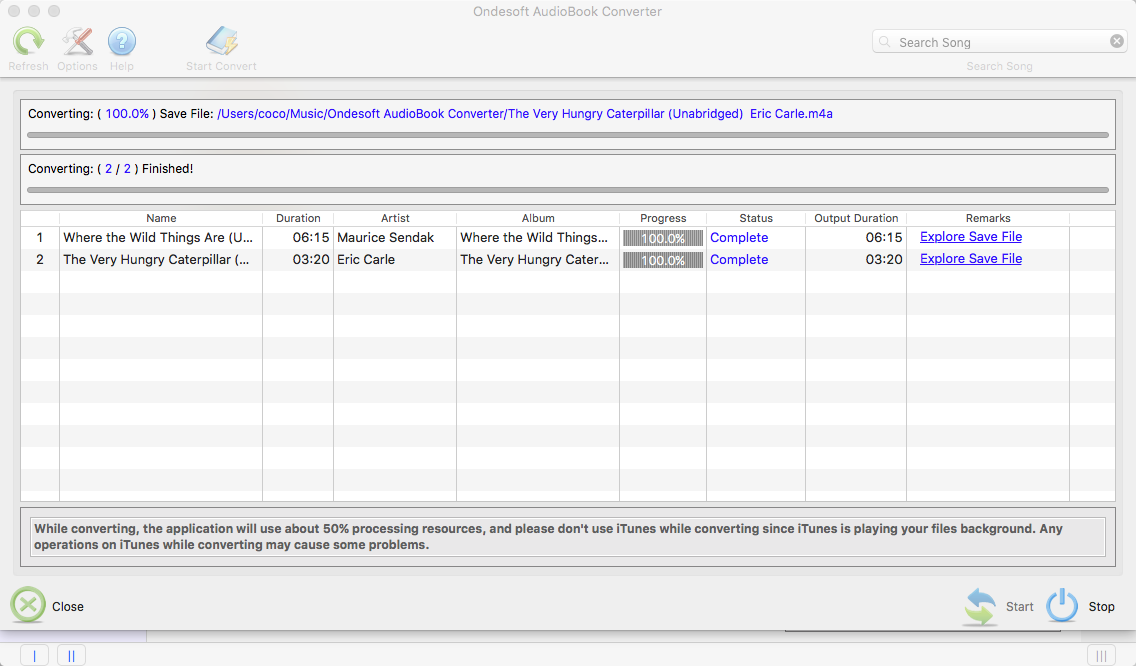
Para convertir audiolibros M4B/M4P comprados en iTunes en Windows
, descargue
Ondesoft iTunes Converter para Windows
.
Barra lateral
Consejos útiles
Consejos para audiolibros
Más >>- AA a MP3
- AAX a MP3
- Amazon Prime y Audible
- Convertidor audible
- Cómo convertir archivos DRM M4B a MP3 en Mac
- Transmite audiolibros de Audible a Chromecast
- Convertir audiolibros Audible AA/AAX a MP3
- Convierte audiolibros de Audible a M4A en menos de un minuto
- Convertir audiolibros
- Convertir audiolibros a MP3
- Convertir Audible a MP3
- Convertir audiolibros al formato AAC
- Convertir audiolibros de iTunes a MP3
- Escuchar audiolibros de Audible en iPod
- Escuchar audiolibros en Android
- Escucha audiolibros en Samsung Galaxy Watch
- Escuchar audiolibros en Amazon Echo
- ¿Qué es un audiolibro M4B?
- Convertir audiolibros M4B de iTunes a MP3
- Reproducir audiolibros de Audible en Apple Watch
- Reproducir audiolibros de Audible en Google Home
- Reproducir audiolibros de Audible en Roku
- Reproducir audiolibros en dispositivos Android
- Reproducir audiolibros en reproductores MP3
- Reproducir audiolibros M4B de iTunes en Android
- Eliminar DRM de Audible
- Cómo eliminar el DRM de los audiolibros AA/AAX de Audible
- Cómo eliminar el DRM de los audiolibros M4P/M4B de iTunes
- Copiar audiolibro a MP3
- Establecer convertidor de audiolibros
- Cómo descargar audiolibros de Audible a un reproductor MP3
- Dónde encontrar audiolibros gratuitos
- Escuchar audiolibros en Apple Watch
- Convertir audiolibros de Harry Potter a mp3 desde Audible
- Los 17 mejores audiolibros para escuchar en 2020
- Convierte audiolibros de los ganadores de los premios Audie Awards 2020 a MP3 desde Audible
- Convertir audiolibro The Martian a MP3 desde Audible
- Convertir el audiolibro de Michelle Obama Becoming a MP3 desde Audible
- Escuchar Audible en Sonos
- Escuchar audiolibros en Sonos
- Comparte audiolibros de Audible con otros
- Escuche audiolibros de Audible en el reloj Garmin
- Reproducir audiolibros de Audible en Kodi







